现在从一个故事开始讲起:
说到版本控制,脑海里总会浮现大学毕业是写毕业论文的场景,你电脑上的毕业论文一定出现过这番景象!
毕业论文_初稿.doc
毕业论文_修改1.doc
毕业论文_修改2.doc
毕业论文_修改3.doc
毕业论文_完整版1.doc
毕业论文_完整版2.doc
毕业论文_完整版3.doc
毕业论文_最终版1.doc
毕业论文_最终版2.doc
毕业论文_死也不改版.doc
...
以上就是使用最原始的方式进行版本控制,但是这种方式有显著缺点:
- 多个文件,保留所有版本时,需要为每个版本保存一个文件...
- 协同操作,多人协同操作时,需要将文件打包发来发去...
- 容易丢失,被删除意味着永远失去...(可以选择网盘)
为了解决以上版本控制存在问题,应运而生了一批版本控制工具:VSS、CVS、SVN、Git等,其中Git属于绝对霸主地位。
1.首先去下载Git
Git是一个用于帮助用户实现版本控制的软件
Git是一个开源的分布式版本控制系统,用于敏捷高效地处理任何或小或大的项目。
Git 是 Linus Torvalds 为了帮助管理 Linux 内核开发而开发的一个开放源码的版本控制软件。
Git 与常用的版本控制工具 CVS, Subversion 等不同,它采用了分布式版本库的方式,不必服务器端软件支持。
小A创业笔记:
第一阶段:在沙河的的日子
小A是一个年轻有为程序员,从小立志要干出一番大事,某个深夜小A在网上查找**老师主演的学习视频,花了1个小时才找到想要的资源,小A想到和自己一样的有为青年每天花费大量的时间寻找喜欢老师的作品,感觉自己干大事的机会来了,毅然决然选择创业,创建一个XX平台
命令:
git init #初始化
初始化后,会在当前目录自动创建 .git 文件夹,该文件是Git中最重要的文件夹,因为Git相关文件以及版本都将保存在该文件夹中,有了它,妈妈再也不用担心我好多文件来记
录版本了,通过Git命令可以将所有版本保存在 .git 文件中,两条命令创建一个版本:

MacBook-Pro-4:pondo wupeiqi$ git status #对指定文件夹下的所有文件及子目录进行版本控制 查看当前git状态 On branch master Initial commit Untracked files: (use "git add <file>..." to include in what will be committed) .idea/ app01/ db.sqlite3 manage.py pondo/ readme templates/ nothing added to commit but untracked files present (use "git add" to track) MacBook-Pro-4:pondo wupeiqi$ git add . # 添加当前目录下所有文件到版本库 MacBook-Pro-4:pondo wupeiqi$ git commit -m '第一次提交' # 提交到版本库,并填写版本说明,以便以后回滚。 [master (root-commit) df47fe4] 第一次提交 33 files changed, 879 insertions(+) create mode 100644 .idea/dictionaries/wupeiqi.xml create mode 100644 .idea/encodings.xml create mode 100644 .idea/inspectionProfiles/profiles_settings.xml ...
注意:执行git commit 命令时,可能会提示进行用户和邮箱的配置,该配置用于记录当前版本由那个用户提交
- git config --local user.name '郭成'
- git config --local user.email '1119564976@qq.com'
基本命令总结:
- git init,初始化,表示即将对当前文件夹进行版本控制。
- git status,查看Git当前状态,如:那些文件被修改过、那些文件还未提交到版本库等。
- git add 文件名,将指定文件添加到版本库的暂存状态。
- git commit -m '提交信息',将暂存区的文件提交到版本库的分支。
- git log,查看提交记录,即:历史版本记录
- git reflog
- git reset --hard 提交记录(版本号)
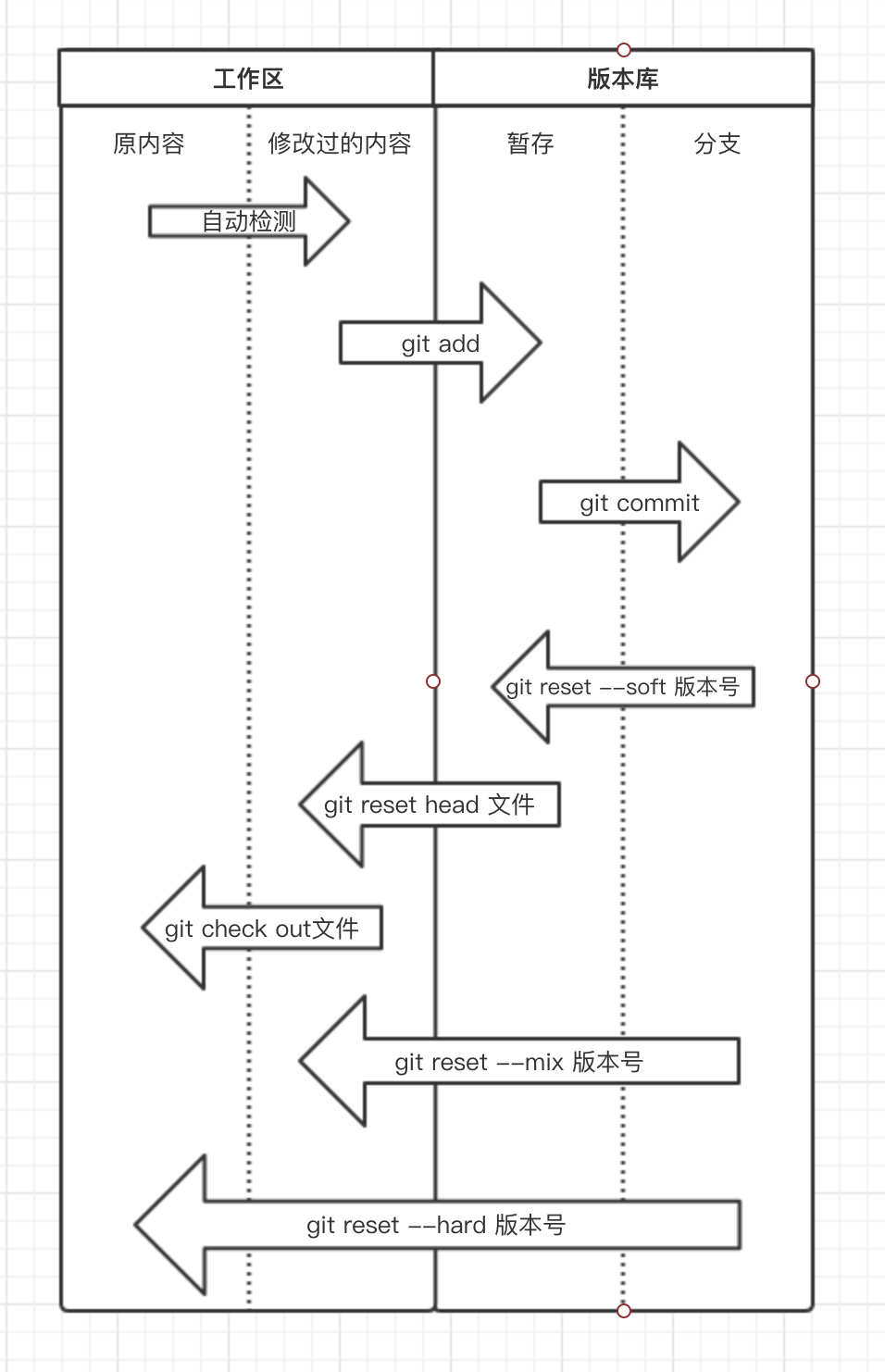
工作区:当前开发程序所在目录称为工作区,即:工作开发都是在该目录,该区域的文件会有状态的变化且状态由git自动检测,如果程序中文件做任何操作(增、删、改),文件状态均会被检测到,可以使用 【git status】命令查看。
版本库:工作区检测到有文件发生变化,那么意味着较上一个版本之后对程序进行了修改,修改完成之后,可以当做下一版本进行提交,那么就是执行 【git add .】 将所有文件提交到暂存区,然后再执行【git commit -m '又一个版本'】提交到版本库的分支即可,之后可以使用【git log】命令查看版本记录。
MacBook-Pro-4:pondo jesi$ git log commit 0972f4bb43104baee15aeec2dd62bd0a307ec837 Author: jesi <jesi@live.com> Date: Fri Aug 11 10:54:42 2017 +0800 非洲专区上线 commit 6c439d2fd0d943f36f3ee84e158ff86b052961d2 Author: jesi<jesi@live.com> Date: Fri Aug 11 10:42:09 2017 +0800 项目首次移植到Git控制版本
MacBook-Pro-4:pondo jesi$ git reset --hard 6c439d2fd0d943f36f3ee84e158ff86b052961d2 HEAD is now at 6c439d2 项目首次移植到Git控制版本 # 命令执行完,工作区的所有文件就变成未开发非洲专区功能之前了,太爽了有么有....
回滚倒是完成了,小A在想如果某一天想要在回有非洲专区功能的版本怎么办呢?来来来,不能像以往通过【git log】来查看记录再回滚了,再回去需要这么搞:
MacBook-Pro-4:pondo jesi$ git reflog 6c439d2 HEAD@{2}: reset: moving to 6c439d2fd0d943f36f3ee84e158ff86b052961d2 0972f4b HEAD@{3}: commit: 非洲专区上线 6c439d2 HEAD@{4}: commit (initial): 项目首次移植到Git控制版本 MacBook-Pro-4:pondo jesi$ git reset --hard 0972f4b HEAD is now at 0972f4b 非洲专区上线
第二阶段:开发直播的功能 开发过程中临时需要修复BUG或临时有新功能到来
方式一:
git stash [暂存走手头工作]
修完BUG后...
git stash pop [在拿回来]
git stash 将当前工作区所有修改过的内容存储到“某个地方”,
将工作区还原到当前版本未修改过的状态
git stash list 查看“某个地方”存储的所有记录
git stash clear 清空“某个地方”
git stash pop 将第一个记录从“某个地方”重新拿到工作区(可能有冲突)
git stash apply 编号, 将指定编号记录从“某个地方”重新拿到工作区(可能有冲突)
git stash drop 编号,删除指定编号的记录
git stash帮助我们暂时存储已经开发了一些功能的代码,继续做其他事,
做完之后再回来继续开发。
特别的:执行 git stash pop 命令时,可能会遇到冲突,因为在紧急修复bug的代码和通过stash存储在“某个地方”的代码会有重合部分,所以执行 git stash pop 时候就会出现冲突,有冲突解决冲突即可。
方式二【推荐使用,公司都创建分支】:
git branch dev 创建DEV分支 git branch bug 创建bug分支 git branch -d bug 删除bug分支 git checkout dev 跳到Dev这个分支 bug修复完成。 跳到master 想把bug的代码合并过来 git merge bug
分支学习:branch称为分支,默认仅有一个名为master的分支。一般开发新功能流程为:开发新功能时会在分支dev上进行,开发完毕后再合并到master分支。
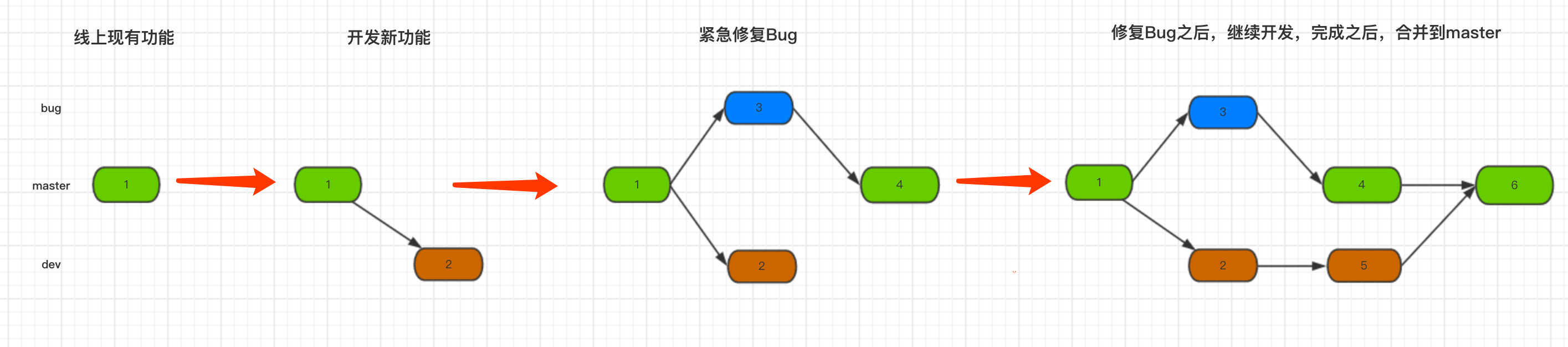
整体这个流程就是下面这样子:
MacBook-Pro-4:pondo wupeiqi$ git branch # 当前在master分支 * master MacBook-Pro-4:pondo wupeiqi$ git branch dev # 创建dev分支用于开发新功能 MacBook-Pro-4:pondo wupeiqi$ git checkout dev # 切换到dev分支 Switched to branch 'dev' MacBook-Pro-4:pondo wupeiqi$ vim app01/views.py # 开发新功能到一半,需要紧急修复Bug MacBook-Pro-4:pondo wupeiqi$ git add . MacBook-Pro-4:pondo wupeiqi$ git commit -m '新功能开发一半' [dev b3ac2cb] 新功能开发一半 1 file changed, 2 insertions(+) MacBook-Pro-4:pondo wupeiqi$ git checkout master # 切换回master分支 Switched to branch 'master' MacBook-Pro-4:pondo wupeiqi$ git branch bug # 创建bug分支 MacBook-Pro-4:pondo wupeiqi$ git checkout bug # 切换到bug分支 Switched to branch 'bug' MacBook-Pro-4:pondo wupeiqi$ vim pondo/settings.py # 修改bug MacBook-Pro-4:pondo wupeiqi$ git add . # 提交bug MacBook-Pro-4:pondo wupeiqi$ git commit -m '紧急修复bug' # 提交bug [bug f42f386] 紧急修复bug 1 file changed, 1 insertion(+), 1 deletion(-) MacBook-Pro-4:pondo wupeiqi$ git checkout master # 切换会master Switched to branch 'master' MacBook-Pro-4:pondo wupeiqi$ git merge bug # 将bug分支内容合并到master分支,表示bug修复完毕,可以上线 Updating 0972f4b..f42f386 Fast-forward pondo/settings.py | 2 +- 1 file changed, 1 insertion(+), 1 deletion(-) MacBook-Pro-4:pondo wupeiqi$ git checkout dev # 切换到dev分支,继续开发新功能 Switched to branch 'dev' MacBook-Pro-4:pondo wupeiqi$ vim app01/views.py # 继续开发其他一半功能 MacBook-Pro-4:pondo wupeiqi$ git add . # 提交新功能 MacBook-Pro-4:pondo wupeiqi$ git commit -m '继续开发完成' # 提交功能 [dev c0bfb27] 继续开发完成 1 file changed, 1 insertion(+) MacBook-Pro-4:pondo wupeiqi$ git checkout master # 切换回master分支 Switched to branch 'master' MacBook-Pro-4:pondo wupeiqi$ git merge dev # 将dev分支合并到master分支 Merge made by the 'recursive' strategy. app01/views.py | 3 +++ 1 file changed, 3 insertions(+)
这里有一个面试题问到的就是:线上临时出了BUG,怎么解决?
首先创建一个BUG的分支,
把代码修改处理完成在合并到master,
最后把这个bug分支删除掉,
回到Dev分支继续开发。
第三阶段:在三里屯买了一层楼,不再局限于家里。
需要代码托管的网站或平台:GitHub
登录GitHub 创建新的仓库 然后执行git init git commit -m '版本信息'
上传代码 git remote add origin https://github.com/jesiDream/pay.git 给地址起一个别名origin git push origin master 将本地master分支内容以及版本信息推送到GitHub 输入用户名密码上传完成!git push origin dev将本地dev分支内容以及版本信息推送到GitHub
在公司,
新电脑第一次使用,需要将代码从GitHub中获取并继续开发,开发完事下班就下班回家。
git clone https://github.com/WuPeiqi/pondo.git# 将项目从GitHub中获取git Branch# 默认获取到得只有master分支git branch dev origin/dev# 创建dev分支且和远程dev分支同步git checkout dev# 切换到dev分支
开发了1/3的会员功能 git add .# 提交新功能到版本库的分支git commit -m '第一天开发了1/3的会员功能' git push origin dev# 提交dev分支内容到远程GitHub托管仓库的dev分支
在家里
回到家后git checkout dev# 切换到dev分支git pull origin dev# 从远程GitHub仓库获取dev分支最新内容,并合并到本地这时拿到的就是会员开发了1/3的功能的代码 在家把功能写完了! git add . git commit -m '会员功能开发完毕' git push origin dev# 提交新功能到版本库的分支
第二天去了公司:git checkout dev # 切换到dev分支
git fetch origin dev # 从GitHub仓库获取dev分支最新内容到版本库的分支
这时候拿到就是昨晚写的
git merge origin/dev # 将版本库的分支内容合并到工作区
git add # 添加文件到版本库的暂存状态 git commit -m 'xxxxxxxxxxx' # 提交新功能到版本库的分支
如果git log那么 会员功能开发完毕 第一天开发1/3 这两个版本的都有。
命令:
git remore add origin https://xxxxx
git push origin dev 往上推代码
git clone httos://github.com/xxxxx
git pull origin dev 往下拉代码
git fetch origin dev
git merge origin/dev
git pull origin master
git fetch origin master
git merge origin/master 改:git rebase origin/dev
面试题:git rebase的作用?
保持一条干净的提交记录。[提交记录的整洁]
如果commit了,没有push,如果再有了新的代码,先fetch,然后在rebase,如果使用merge则会出现分叉。
第四阶段:招到人了,多人协同开发
1.允许他人操作程序:
-合作者模式
-创建组织
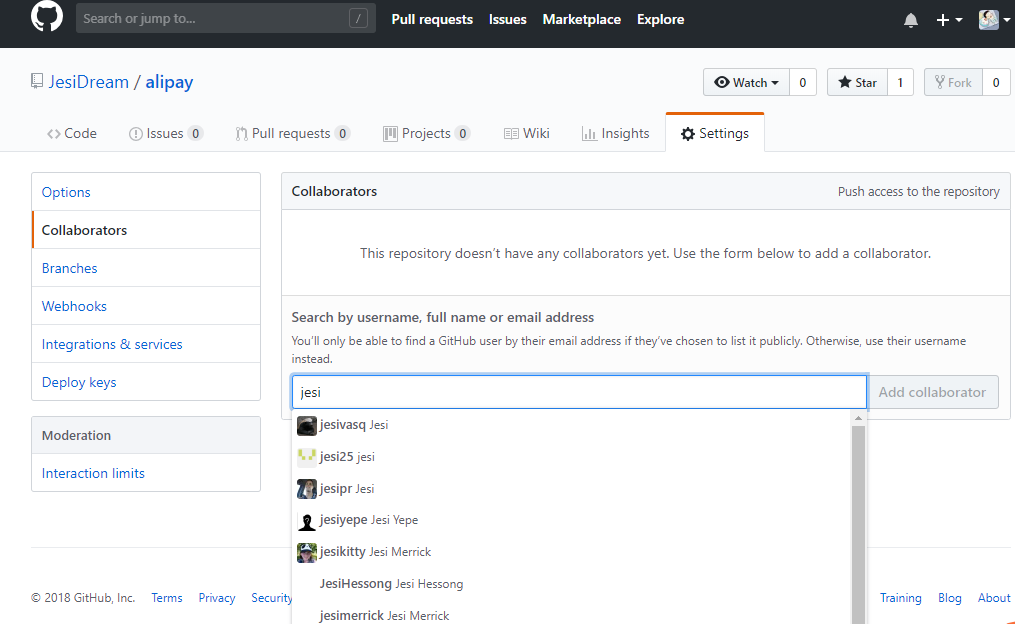
2.分支
-master -dev -xdb -zhh
3.规则
-一起合并
-一个小功能完成合并一次
创建程序
用户A创建程序,提交到GitHub
用户B克隆项目
用户C克隆项目
开发功能
用户A开发功能1
用户B开发功能2
用户C开发功能3
提交
用户A提交功能1,并push(A用户手速快,先提交。)
用户B提交功能2,无法push,因为GitHub上已经有其他人提交的新代码。
解决方法:从GitHub上获取最新代码并合并到本地,提交自己开发的功能2。
用户C提交功能3,无法push,无法提交,因为GitHub上已经有其他人提交的新代码。
解决方法:从GitHub上获取最新代码并合并到本地,提交自己开发的功能3。
获取最新代码
用户A获取最新代码
用户B获取最新代码
用户C获取最新代码
问题:
别人提交以后,你在提交会出错,应该先把最新的代码拉下来在合并
4.代码review
如何做代码review? 创建review分支: -在review分支审核 审核通过放到Dev分支
第五阶段:给别人代码贡献力量
问题:如果你要在github上给别人代码添加功能
fork
创建并提交一个pull request,然后等待原作者是否同意这个pull request,如果同意那么在作者的源代码中就推出现小P提交的功能
a.其他:
a.不用反复输入用户名密码登录: Https://用户名:密码@github.com/jesidream/alipay.git git remote add origin https://用户名:密码@github.com/jesifream/alipay.git b.SSH git@github.com:jesidream/alipay.git
b.想要忽略某些文件比如.pyc .sql
vim .gitignore *.sql *.pyc 添加进去以后这两种文件就不上传了。
以斜杠“/”开头表示目录; 以星号“*”通配多个字符; 以问号“?”通配单个字符 以方括号“[]”包含单个字符的匹配列表; 以叹号“!”表示不忽略(跟踪)匹配到的文件或目录;
c.版本:
git tag -a v1.0 -m '版本介绍' 本地创建Tag git show v1.0 查看 git tags -n 查看本地Tag git tag -l 'v1.4.2.*' 查看本地Tag,模糊匹配 git tag -d v1.0 删除Tag git push origin :refs/tags/v0.2 更新远程tag git checkout v.10 切换tag git fetch origin tag V1.2 git pull origin --tags git clone -b v1.0 https://github.com/WuPeiqi/dbhot.git
感谢沛齐老哥幽默风趣的讲述了Git. 哈哈哈。。。。
============================
补充:
添加一个最新的远程仓库
git remote add upstream (ssh的URL)
拉取最新代码
git fetch upstream
合并到本地
git merge upstream/master